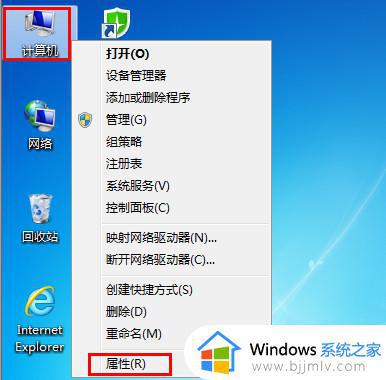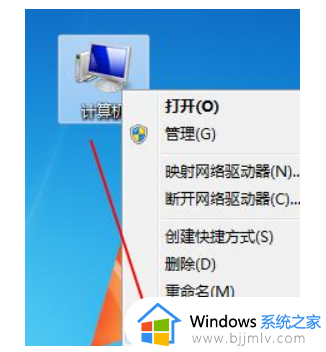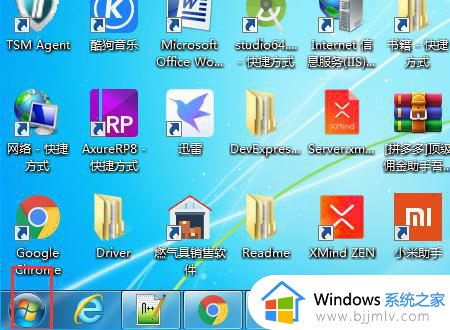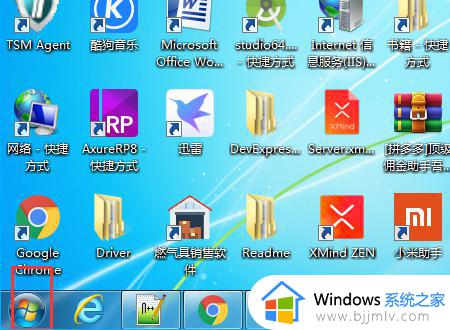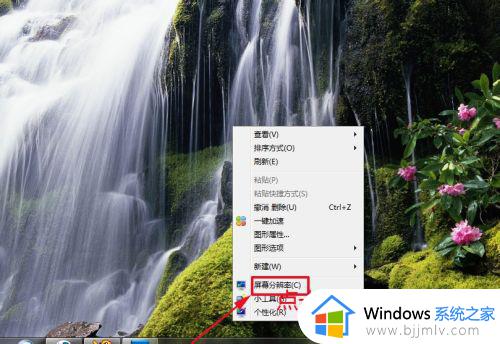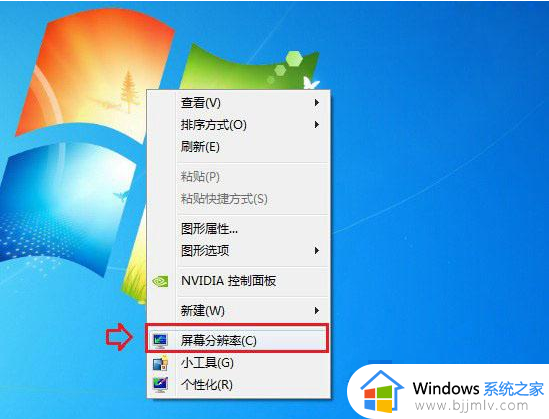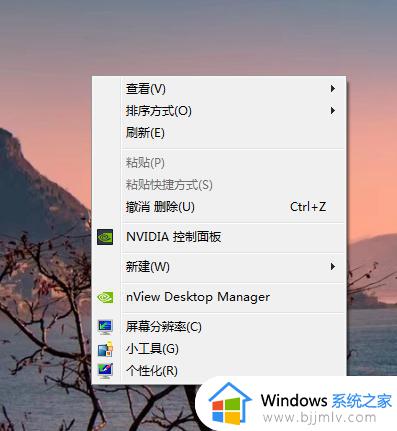win7怎么优化电脑性能 win7电脑性能如何调到最佳
更新时间:2023-12-12 15:37:22作者:jkai
在我们的win7操作系统中,系统默认的设置可能会让我们的电脑硬件配置没有办法发挥到最佳性能,尤其是一些配置较差的电脑来说,更发挥不出电脑性能,对此我们小伙伴就想要知道win7怎么优化电脑性能呢?今天小编就给大家介绍一下win7电脑性能如何调到最佳,快来一起看看吧,希望对你有帮助。
具体方法:
1、首先右键计算机,点击最下面的“属性”
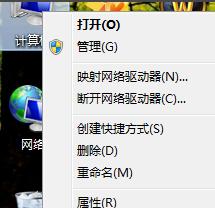
2、在其中找到“高级系统设置”
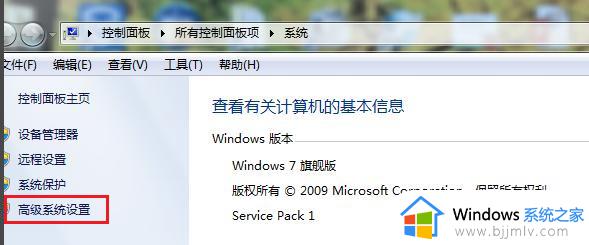
3、然后点击性能框中的“设置”
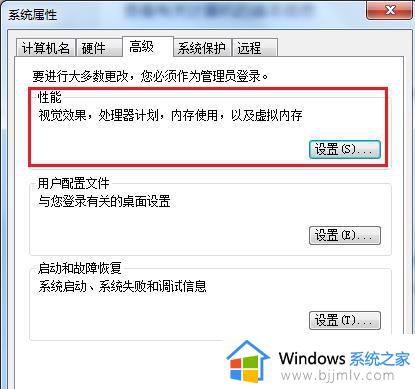
4、勾选“调整为最佳性能”,如图所示。
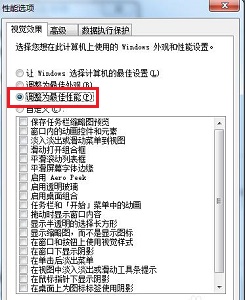
5、最后只要重启电脑就可以生效了。
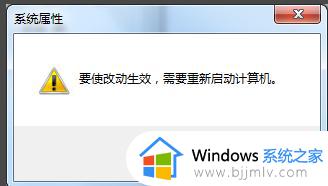
以上全部内容就是小编带给大家的win7电脑性能调到最佳方法详细内容分享啦,还不清楚的小伙伴就快点按照小编的内容进行操作,希望能够帮助到大家。